后处理修改方法必看
PM后处理修改方法教程

PM后处理修改方法教程powermill 后处理--------------------------------------------------------------------------------对于后处理格式,一般的用户有三个层次的需求:一、powermill自带的后处理中有适合自己机床要求的,不过要修改、增删些代码。
二、没有适合的,需要改写后处理。
三、机床的代码格式完全与普通G代码格式不同,需建全新的后处理。
本文只针对1、2种需求来进行讲解,至于第三种则是高级篇的范畴了(哈哈,其实我也不知道,还没做过呢)现在开始准备工作:1、以不同的控制器试着处理几个G代码文件出来,然后和自己机床的代码进行比较,选一个最接近自己的。
2、打开ductpost\dp-index.html,准备有问题就看帮助。
3、运行:ductpost -w [控制器类型] > [控制器类型].opt ,从而生成OPT文件,这个选最接近你机床的控制器。
如:ductpost -w hurco > hurco.opt 。
这时就可以用文本编辑器来打开这个opt文件了:1、程序头、程序尾的改写:这个在以下的定义里面:define block tape startend definedefine block tape endend define你可以根据自己的需要添加,如:define block tape start"%"N ; "G17G90G80G40G49"end definedefine block tape endN ; "M05"N ; "M30"end define不过注意这种引号方法优点是简单明了,但控制器只是把它当字符处理,而不能以模态存在,具体可参见其它说明2、是否需要N行号,%:0001N10G28G91X0Y0Z0N30T1M6N40G0G90X-25.Y-40.S800 M3如这上面的N10、N30、N40,另外行号的起始、增量、最大都可以定义。
PM后处理修改方法教程

N110( MSG, LOAD TOOL ET)
上面的信息,可修改为你需要的,具体参见帮助。也可选择不输出,如:
message output = false
4、圆弧的输出格式:
这个需要讲一下,输出R的就不讲了,专讲I、J、K的输出。大致有三大类:
"%"
N ; "G17G90G80G40G49"
end define
define block tape end
N ; "M05"
N ; "M30"
end define
不过注意这种引号方法优点是简单明了,但控制器只是把它当字符处理,而不能以模态存在,具体可参见其它说明
一、powermill自带的后处理中有适合自己机床要求的,不过要修改、增删些代码。
二、没有适合的,需要改写后处理。
三、机床的代码格式完全与普通G代码格式不同,需建全新的后处理。
本文只针对1、2种需求来进行讲解,至于第三种则是高级篇的范畴了(哈哈,其实我也不知道,还没做过呢)
现在开始准备工作:
1、以不同的控制器试着处理几个G代码文件出来,然后和自己机床的代码进行比较,选一个最接近自己的。
2、打开ductpost\dp-index.html,准备有问题就看帮助。
3、运行:ductpost -w [控制器类型] > [控制器类型].opt ,从而生成OPT文件,这个选最接近你机床的控制器。如:ductpost -w hurco > hurco.opt 。 这时就可以用文本编辑器来打开这个opt文件了:
PowerMILL后处理修改教程
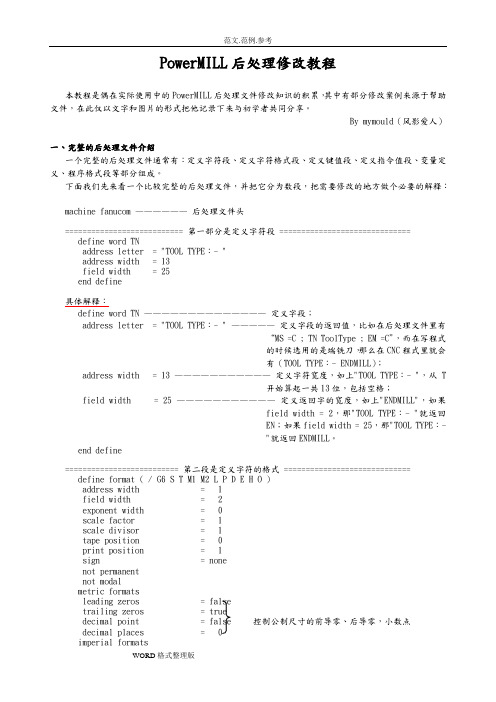
PowerMILL后处理修改教程本教程是偶在实际使用中的PowerMILL后处理文件修改知识的积累,其中有部分修改案例来源于帮助文件,在此仅以文字和图片的形式把他记录下来与初学者共同分享。
By mymould(风影爱人)一、完整的后处理文件介绍一个完整的后处理文件通常有:定义字符段、定义字符格式段、定义键值段、定义指令值段、变量定义、程序格式段等部分组成。
下面我们先来看一个比较完整的后处理文件,并把它分为数段,把需要修改的地方做个必要的解释:machine fanucom ——————后处理文件头=========================== 第一部分是定义字符段 ==============================define word TNaddress letter = "TOOL TYPE:- "address width = 13field width = 25end define具体解释:define word TN ——————————————定义字段;address letter = "TOOL TYPE:- " —————定义字段的返回值,比如在后处理文件里有“MS =C ; TN ToolType ; EM =C”,而在写程式的时候选用的是端铣刀,那么在CNC程式里就会有(TOOL TYPE:- ENDMILL);address width = 13 ———————————定义字符宽度,如上"TOOL TYPE:- ",从T开始算起一共13位,包括空格;field width = 25 ———————————定义返回字的宽度,如上"ENDMILL",如果field width = 2,那"TOOL TYPE:- "就返回EN;如果field width = 25,那"TOOL TYPE:-"就返回ENDMILL。
MC后处理修改特殊技巧

*spindle:从MasterCAM图形中读入主轴
scoolant:从MasterCAM图形中读入冷却液打开与关闭
“”:从MasterCAM图形中输出时引号内的内容直接输出。
Sprogname:从MasterCAM图形中输出程序名控制语句
④、“Spaces”控制语句控制空格输出,若设置值为“0”表示不输出空格即紧凑输出,若设置值为“1”表示输出空格即在每个“X,Y,R,F”等控制语句前加一空格。
⑤、若要查找每一条输出语句的作用及位置则在输出语句后加上标语句即可。一般输出语句的格式为:
pbld, n, "M6", e(其中pbld为输出开头,n为序列号,“”引号内为直接输出字符,e为结束语句。
Scrollex
arcoutput : 0 #0 = IJK, 1 = R no sign, 2 = R signed neg. over 180
arctype : 1 #Arc center 1=abs, 2=St-Ctr, 3=Ctr-St , 4=unsigned inc.
③、“Omitseq”控制语句控制序列号输出,若设置值为“Yes”则忽略序列号,不输出,若设置值为“No”则不忽略即输出序列号。
数据的读入:
*progno:从MasterCAM图形中读入程序号
scomm:从MasterCAM图形中读入注释文本
*t:从MasterCAM图形中读入刀具号
*tnote, *toffnote, *tlngnote,
*tldia:从MasterCAM图形中读入刀具直径
date:从MasterCAM图形中读入日期
powermill后处理修改参考
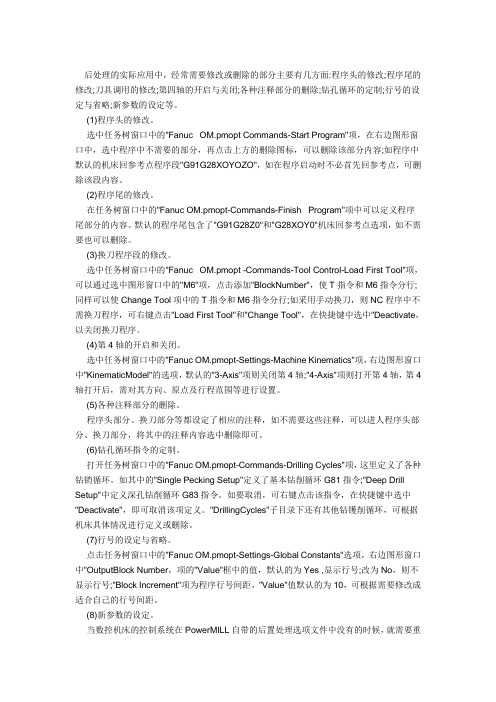
后处理的实际应用中,经常需要修改或删除的部分主要有几方面:程序头的修改;程序尾的修改;刀具调用的修改;第四轴的开启与关闭;各种注释部分的删除;钻孔循环的定制;行号的设定与省略;新参数的设定等。
(1)程序头的修改。
选中任务树窗口中的"Fanuc OM.pmopt Commands-Start Program"项,在右边图形窗口中,选中程序中不需要的部分,再点击上方的删除图标,可以删除该部分内容;如程序中默认的机床回参考点程序段"G91G28XOYOZO",如在程序启动时不必首先回参考点,可删除该段内容。
(2)程序尾的修改。
在任务树窗口中的"Fanuc OM.pmopt-Commands-Finish Program"项中可以定义程序尾部分的内容。
默认的程序尾包含了"G91G28Z0"和"G28XOY0"机床回参考点选项,如不需要也可以删除。
(3)换刀程序段的修改。
选中任务树窗口中的"Fanuc OM.pmopt -Commands-Tool Control-Load First Tool"项,可以通过选中图形窗口中的"M6"项,点击添加"BlockNumber",使T指令和M6指令分行;同样可以使Change Tool项中的T指令和M6指令分行;如采用手动换刀,则NC程序中不需换刀程序,可右键点击"Load First Tool"和"Change Tool",在快捷键中选中"Deactivate,以关闭换刀程序。
(4)第4轴的开启和关闭。
选中任务树窗口中的"Fanuc OM.pmopt-Settings-Machine Kinematics"项,右边图形窗口中"KinematicModel"的选项,默认的"3-Axis"项则关闭第4轴;"4-Axis"项则打开第4轴,第4轴打开后,需对其方向、原点及行程范围等进行设置。
后处理不求人,修改属于自己的GPP2后处理方法
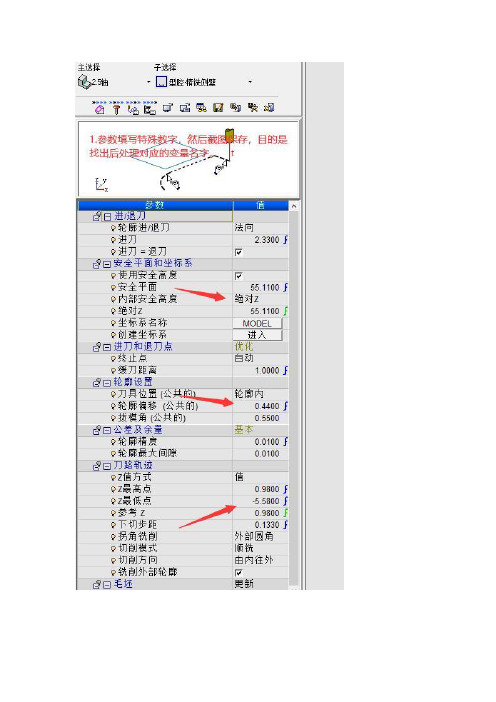
已经在群里发共享后处理文件和测试后处理文件,还有测试文档,还有不明白的地方可以留言,有空就帮解答。
注意的地方:
1.所有的变量名都属于某一个模块,放到对应的模块下才能正确显示。
如果找不到这个模块,就把上面黑体字和下面变量一起复制进去。
(因为开源后处理有部分不常用的地方都删除了。
测试后处理Testgpp2包含所有完整的模块)
2.模块内的变量名如果想在全局使用,要在顶部自定义全局变量=局部变量,然后才能在任何地方输出。
比如有的程序头变量在程序尾部就无法输出,要定于为全局变量才能输出。
3.刀具信息是单独的一个模块,里面输出的是一个数组,里面有所有的刀具参数。
4.如果还有不明白的地方,可以在群里留言,有空就回复咯。
mastercam后处理修改

mastercam后处理修改MasterCAM 后处理修改特殊技巧一.1 MasterCAM 后处理修改特殊技巧: Scrollex EDIT 另外:输出字母的大小写修改方式不知如何更改。
注:若要修改下述相应功能则直接查找红色下划线语句即可。
①、MasterCAM 后处理输出文件格式设置sextnc MIN #NC Program Extension for Okuma 上述语句表示输出格式为 MIN 格式。
若没有可以新建。
“.Trun”格式表示车床专用。
需要的格式修改MIN 即可,如MPF,NC,H,TXT 等这样就不必每次为输出什么样的格式费神了。
我就经常用 MPF 和 NC、H几种格式,为每种格式编制一个后处理或通用一个均比较方便。
②、“Arcoutput”控制语句控制圆弧输出格式,设置值若为“0”表示输出为“IJK”格式;若设置值为“1”则输出圆弧格式为“R”“arctype”控制输出圆弧类型,若为“1”则表示。
由圆心确定;若为“2”则表示由起点(Start)指向圆心(Center),2=St-Ctr;若为“3” 表示由圆心指向起点,3=Ctr-St;若为“4”表示非增量。
arcoutput : 0 #0 = IJK, 1 = R no sign, 2 = R signed neg. over 180 arctype : 1 #Arc center 1=abs, 2=St-Ctr, 3=Ctr-St , 4=unsigned inc. ③、“Omitseq”控制语句控制序列号输出,若设置值为“Yes”则忽略序列号,不输出,若设置值为“No”则不忽略即输出序列号。
④、“Spaces”控制语句控制空格输出,若设置值为“0”表示不输出空格即紧凑输出,若设置值为“1”表示输出空格即在每个“X,Y,R,F”等控制语句前加一空格。
⑤、若要查找每一条输出语句的作用及位置则在输出语句后加上标语句即可。
统赢后处理修改教程完整版

AutoCut后处理语法总汇
格式
意义
备注
$
换行
#
强制按绝对座标输出
@
根据属性输出
#@
强制按属性输出
-
接下一行
“ ”
强制输出引号内的字符
||
或
&&
与
!=
不等于
==
等于
=
赋值
<
小于
>
大于
*
相乘
+
相加
( )
里面放运算符或判断式
(a)?b:c;
当A成立时执行B否则执行C
统赢后处理修改教程
统赢(WPCAM)系统内定变数一览表
变数
宣告
内容
0
R
外定误差值(机台最小位移量)
。
A
R
外型切断使用补正量 0:与第一刀相同补正量
1:使用割一刀的补正量
。
B
R
小孔尺寸设定ex:inti/3以下为小孔);ex:inti/-3(引入线短于以下为上孔),inc/(小孔间隙自动放大)
C
R
角落安全距离
直线切割
这里在后处理最后插入((@87==1)?"G87";,)
不包括括号,可以打开上下同R功能。
10
Circular_cw
顺时针圆弧切割
这里在后处理最后插入((@87==1)?"G87";,g2,#@x,#@y,@i,@j,$)
不包括括号,可以打开上下同R功能。
10
Circular_ccw
逆时针圆弧切割
。
32
- 1、下载文档前请自行甄别文档内容的完整性,平台不提供额外的编辑、内容补充、找答案等附加服务。
- 2、"仅部分预览"的文档,不可在线预览部分如存在完整性等问题,可反馈申请退款(可完整预览的文档不适用该条件!)。
- 3、如文档侵犯您的权益,请联系客服反馈,我们会尽快为您处理(人工客服工作时间:9:00-18:30)。
进行模具加工时,需从G54~G59的工件坐标系指令中指定一个,最常用的是G54。
部分控制器使用G92指令确定工件坐标系。
对刀时需定义工件坐标原点,原点的机械坐标值保存在CNC 控制器的G54~G59指令参数中。
CNC控制器执行G54~G59指令时,调出相应的参数用于工件加工。
采用系统缺省的后处理文件时,相关参数设置正确的情况下可输出G55~G59指令,但无法实现G54指令的自动输出。
1、增加G54指令(方法一):
采用其他后处理文件(如MP_EZ.PST)可正常输出G54指令。
由于FANUC.PST后处理文件广泛采用,这里仍以此文件为例进行所有修改。
其他后处理文件内容有所不同,修改时根据实际情况调整。
选择【File】>【Edit】>【PST】命令,系统弹出读文件窗口,选择Mpfan.PST文件,系统弹出如下图所示编辑器。
单击"查找"按钮,系统弹出查找对话框,输入“G49”,如下图所示:
单击FIND NEXT按钮,查找结果所在行为:
pbld, n, *sgcode, *sgplane, "G40", "G49", "G80", *sgabsinc, e
插入G54指令到当前行,将其修改为:
pbld, n, *sgcode, *sgplane, "G40", "G49", "G80", *sgabsinc, "G54",e
输出的NC文件修改前对应位置指令为:
N102G0G17G40G49G80G90
修改后变为:
N102G0G17G40G49G80G90G54
查找当前行的上一行:
pbld, n, *smetric, e
将其整行删除,或加上“#”成为注释行:
#pbld, n, *smetric, e
修改后G21指令不再出现,某些控制器可不用此指令。
注意修改时保持格式一致。
G21指令为选择公制单位输入,对应的英制单位输入指令为G20。
5、删除NC文件的程序名、注释行:?
单击"FIND"按钮,系统弹出查找对话框,输入“%”,单击"FIND NEXT" 按钮,查找结果所在行为:? "%", e?
*progno, e?
"(PROGRAM NAME - ", progname, ")", e?
"(DATE=DD-MM-YY - ", date, " TIME=HH:MM - ", time, ")", e?
将其删除或改为注释行:?
"%", e?
# *progno, e?
# "(PROGRAM NAME - ", progname, ")", e?
# "(DATE=DD-MM-YY - ", date, " TIME=HH:MM - ", time, ")",?
输出的NC文件修改前对应位置指令为:?
O0010?
(PROGRAM NAME - A2)?
(DATE=DD-MM-YY - 25-12-04 TIME=HH:MM - 10:45)?
修改后以上指令行不再出现。
?
单击"FIND" 按钮,系统弹出查找对话框,输入“pstrtool”,单击"FIND NEXT" 按钮,查找结果所在行为:?
"(", pstrtool, *tnote, *toffnote, *tlngnote, *tldia, ")", e?
将其删除或改为注释行:?
#"(", pstrtool, *tnote, *toffnote, *tlngnote, *tldia, ")", e?
输出的NC文件修改前对应位置指令为:?
(D16R8.0 TOOL - 2 DIA. OFF. - 0 LEN. - 0 DIA. - 16.)?
修改后以上指令行不再出现。
此注释行指明当前刀路所使用的刀具参数,可用于加工前核对加工单,建议保留。
法兰克及三菱控制器可以接受注释内容。
6、取消行号:
单击"FIND" 按钮,系统弹出查找对话框,输入“omitseq”,单击 "FIND NEXT"按钮,查找结果所在行
为:
omitseq : no #Omit sequence no.
将其修改为:
omitseq : yes #Omit sequence no.
修改后行号不再出现。
7、调整下刀点坐标值位置:
单击"FIND" 按钮,系统弹出查找对话框,输入“g43”,单击 "FIND NEXT"按钮,查找结果所在行为:pcan1, pbld, n, *sgcode, *sgabsinc, pwcs, pfxout, pfyout,
????????pfcout, *speed, *spindle, pgear, strcantext, e
??????pbld, n, "G43", *tlngno, pfzout, scoolant, next_tool, e
将其修改为:
pcan1, pbld, n, *sgcode, *sgabsinc, pwcs, pfxout, pfyout, pfcout, e
???????pbld, n, *sgcode, pfzout, e
pbld, n, *speed, *spindle, pgear, strcantext, e
??????pbld, n, "G43", *tlngno, scoolant, next_tool, e
输出的NC文件修改前对应位置指令为:
G0G90G54X16.Y-14.5S2200M3
G43H0Z20.M8
修改后变为:
G0G90G54X16.Y-14.5
G0Z20.
S2200M3
G43H0M8
新的指令顺序使下刀点(安全高度)x、y、z坐标值同其他指令分开,易于在断刀时修改。
G43指令在PST文件中有两个位置,如仅使用G54指令时,修改第一个出现“G43”的位置即可。
8、输出普通及啄式钻孔循环指令:
单击"FIND" 按钮,系统弹出查找对话框,输入“usecandrill”,单击 "FIND NEXT"按钮,查找结果相关行为:
usecandrill : no #Use canned cycle for drill
usecanpeck : no #Use canned cycle for Peck
将其修改为:
usecandrill : yes #Use canned cycle for drill
usecanpeck : yes #Use canned cycle for Peck
此修改适用于支持G81、G83钻孔循环指令的控制器。
#####################################
### END ####。
